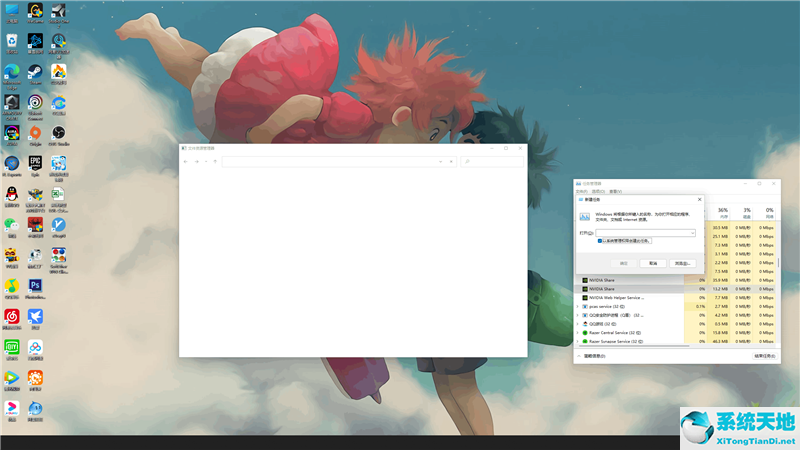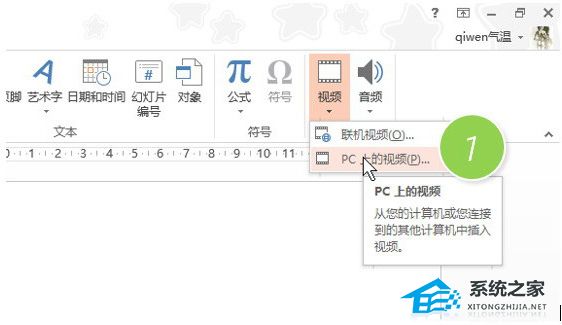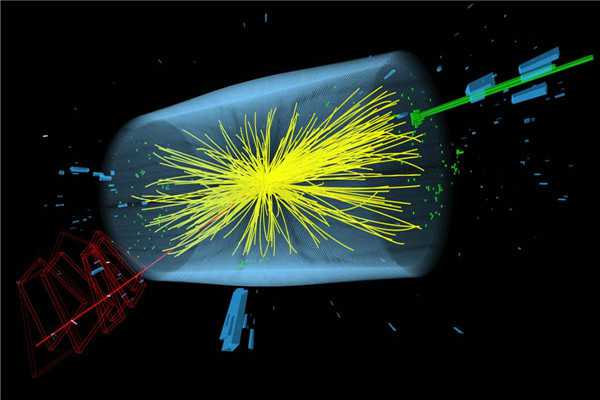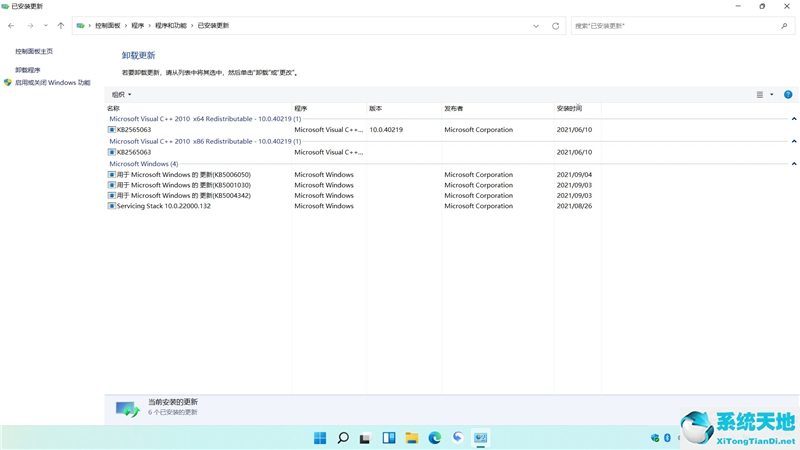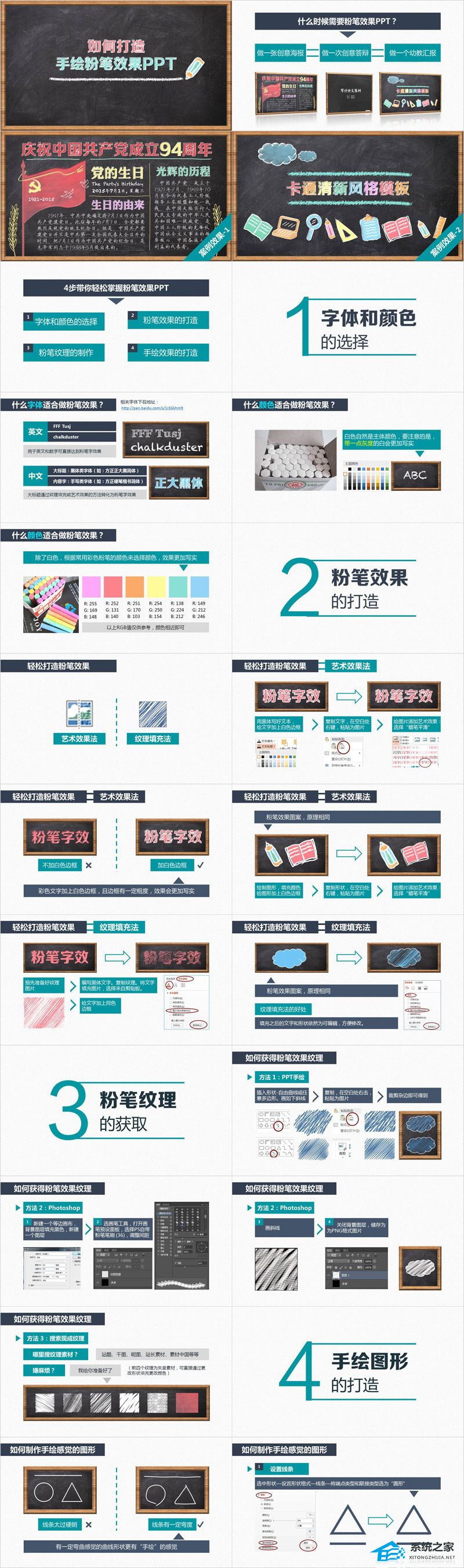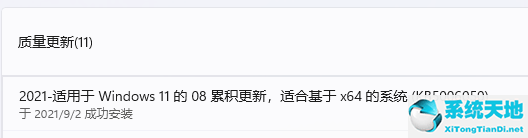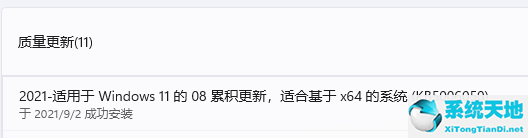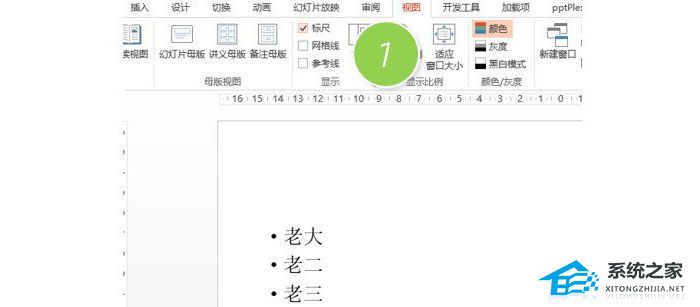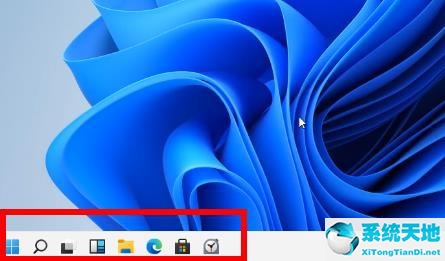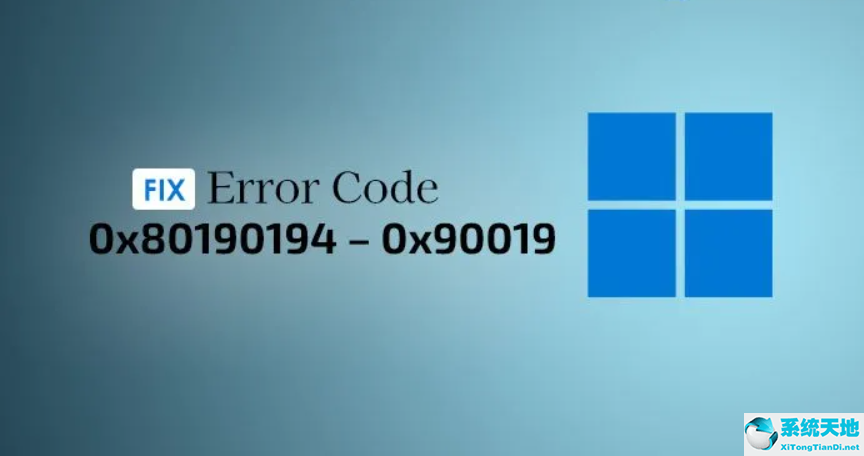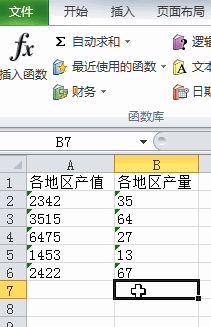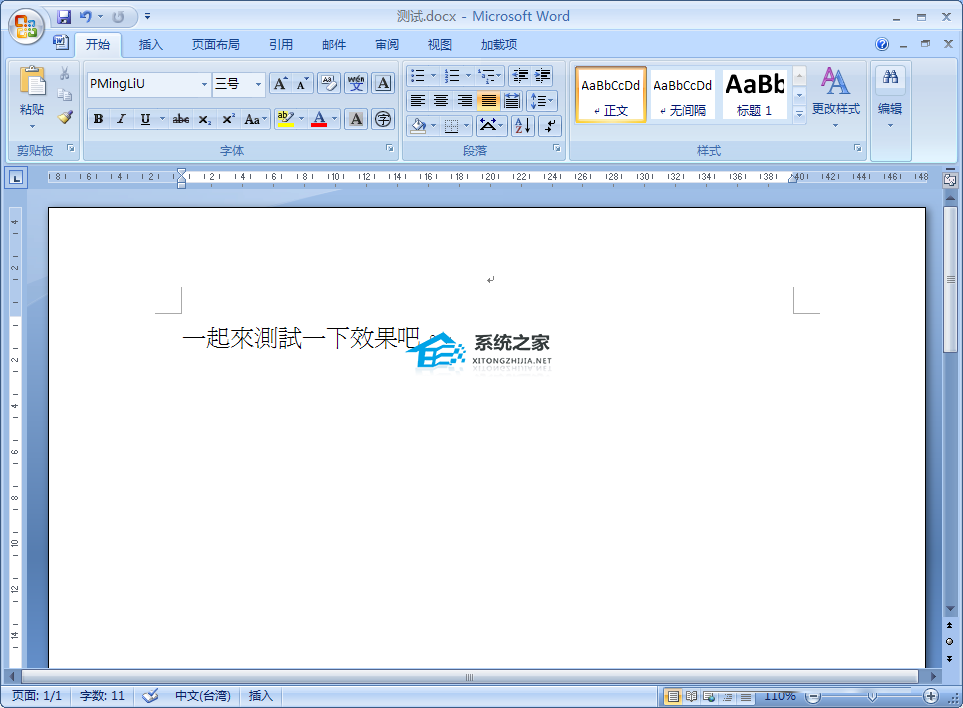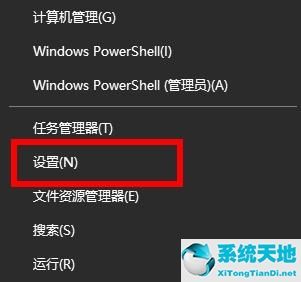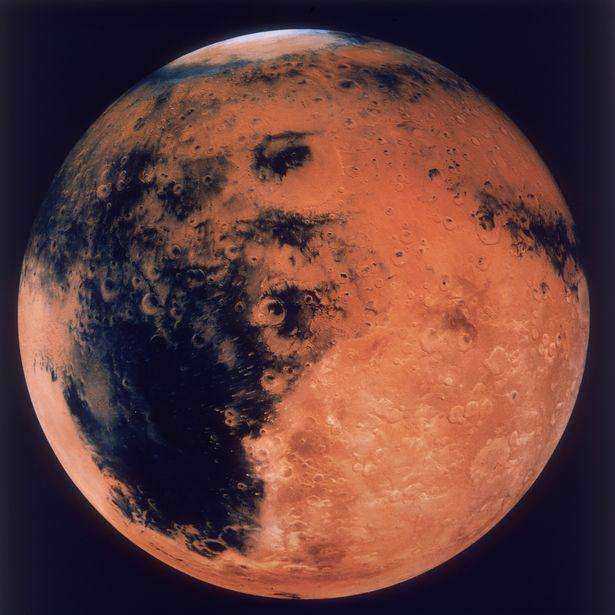PPT软件怎么抠图的方法图文教学分享, 如何用PPT软件裁剪图片的方法分享在图学教学中。我们导入了一张图片到PPT中,如何扣除这张图片的一部分?其实我们可以用图片遮罩来截图,用这个图片形状来获取图片的一部分。
接下来,我们来看看具体的操作内容。
具体操作如下:
在PPT中插入一张图片和一个圆圈,然后让圆圈盖住图片。如下图1所示:
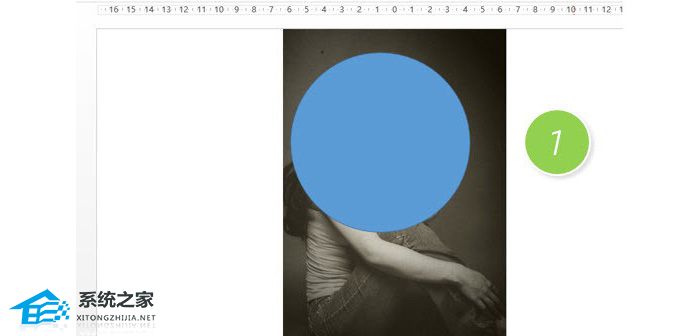 然后使用裁剪功能将图片裁剪成一个圆形大小的正方形,如下图2所示:
然后使用裁剪功能将图片裁剪成一个圆形大小的正方形,如下图2所示:
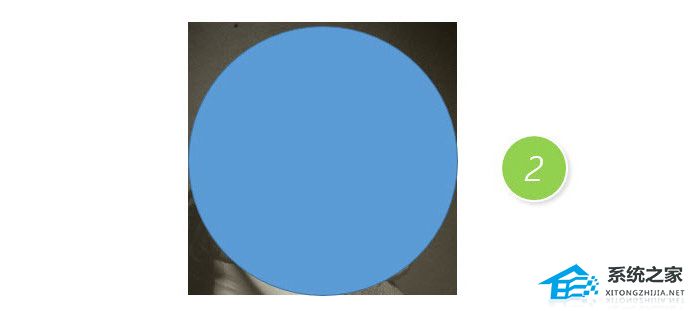 选择图片后,立即单击鼠标右键选择另存为图片按钮。将裁剪后的图片另存为新图片。
选择图片后,立即单击鼠标右键选择另存为图片按钮。将裁剪后的图片另存为新图片。
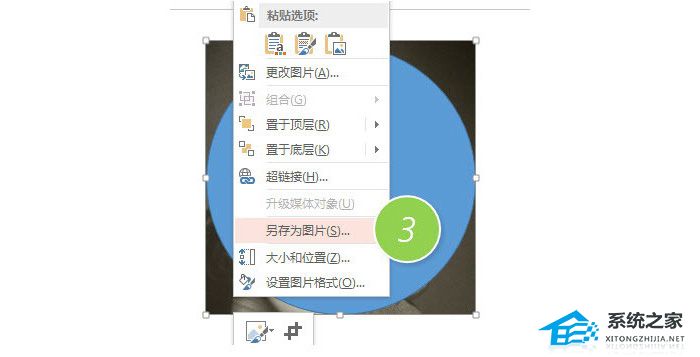 删除图片,然后选择圆形并在形状填充中选择图片按钮。
删除图片,然后选择圆形并在形状填充中选择图片按钮。
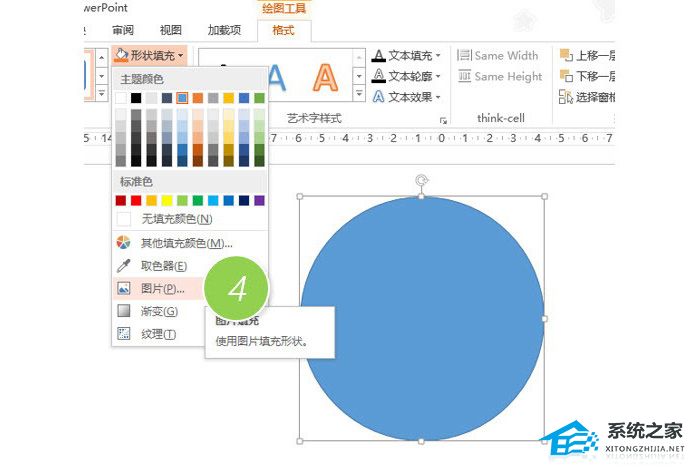 在图片中选择新保存的图片,然后将图片剪成圆形。效果和抠图一样吗!
在图片中选择新保存的图片,然后将图片剪成圆形。效果和抠图一样吗!
 总结:在PPT2010中,经常使用图形来填充图片,以达到类似于抠图的效果。这个例子的主要目的是使填充的图片符合图形的相应比例。
总结:在PPT2010中,经常使用图形来填充图片,以达到类似于抠图的效果。这个例子的主要目的是使填充的图片符合图形的相应比例。
PPT软件怎么抠图的方法图文教学分享,以上就是本文为您收集整理的PPT软件怎么抠图的方法图文教学分享最新内容,希望能帮到您!更多相关内容欢迎关注。
未经允许不得转载:探秘猎奇网 » PPT软件怎么抠图的方法图文教学分享(ppt如何抠图步骤)

 探秘猎奇网
探秘猎奇网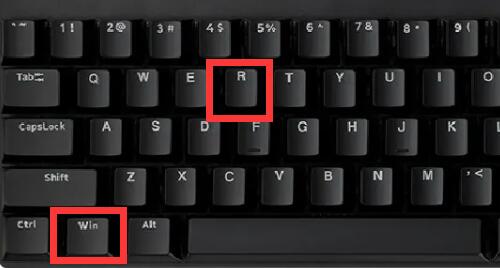 win11怎么关闭密码(win11关闭bitlocker加密)
win11怎么关闭密码(win11关闭bitlocker加密)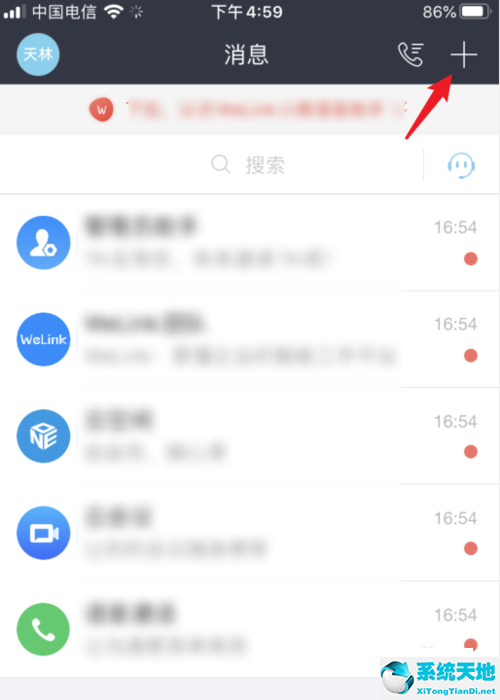 华为welink怎么加入会议(华为welink视频会议软件)
华为welink怎么加入会议(华为welink视频会议软件) 为什么皮肤上出现白斑,白斑可能是白癜风的初期症状
为什么皮肤上出现白斑,白斑可能是白癜风的初期症状 禁止吃牛肉的国家 印度为什么不能杀牛?印度为什么对牛很尊重?
禁止吃牛肉的国家 印度为什么不能杀牛?印度为什么对牛很尊重?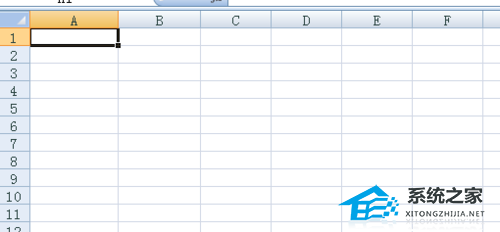 Excel表格网格线不显示怎么办(Excel表格网格线不显示怎么办)
Excel表格网格线不显示怎么办(Excel表格网格线不显示怎么办)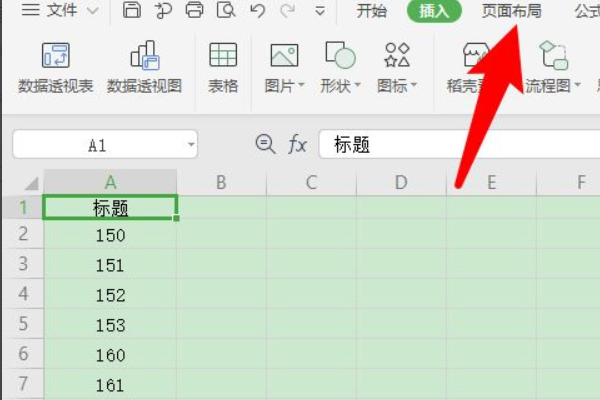 excel表格分页怎么重复表头(word表格分页怎么重复表头)
excel表格分页怎么重复表头(word表格分页怎么重复表头) 翡翠和玉有什么区别概念是什么,翡翠的价格为什么那么贵?
翡翠和玉有什么区别概念是什么,翡翠的价格为什么那么贵? 删除的照片怎么还原,如何一键恢复微信中误删的照片
删除的照片怎么还原,如何一键恢复微信中误删的照片